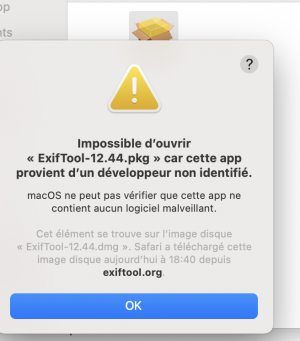Merci, je ne souhaite pas modifier les noms des photos.Lors de la prise de vue avec un appareil photo ou un tel, les exifs de la photo sont créés avec différentes dates avec des nominations différentes suivant la marque de l'appareil.
Date/Time Original ou Create Date : date de prise de vue
Create Date : date de création du fichier
File Modification Date/Time : date de modification du fichier
File Access Date/Time : date du dernier accès au fichier
Plus quelques autres.
Pour ta photo, elle doit être issue d'un fichier qui à été modifié en effaçant tous les exifs (s'il y en avaient). puis lors du transfert sur ton tel, il a été crée les dates concernant le fichier.
Si tu veux mettre une date de prise de vue, c'est possible, mais il faut la récupérée.... mais où ? ou bien la saisir à la main.
Autre solution pour toi c'est de renommer les photos avec la date dans le nom.
Après il sera possible avec un script de récupérer cette date et de l'inscrire dans les exifs (à condition de l' entrer avec le bon format, identique sur toutes les photos, afin que le script la récupère.
Si tu est intéressé par cette solution dis moi je te donnerais le bon format à mettre et je te ferai le script.
Par contre, s'il est possible de modifier la date indiquée par une autre date, je suis preneur.